teamviewer局域网远程控制
1、到teamviewer官网下载最新版客户端。
https://www.teamviewer.cn/cn/

2、下载完双击客户端【安装】-【个人/非商务用途】-【接受-完成】。
根据自己使用的情况选择。
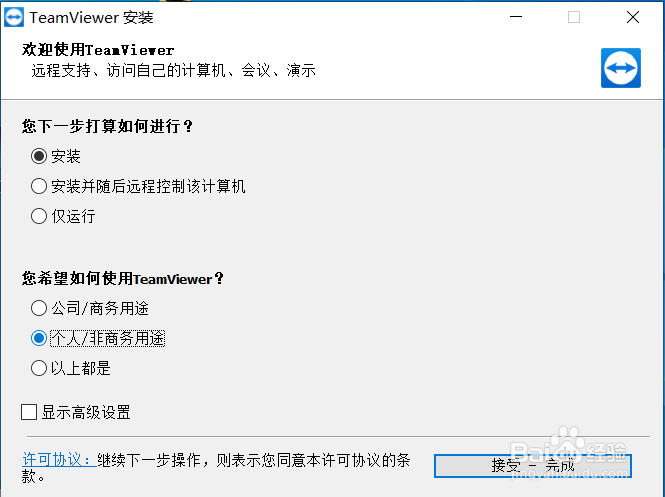
3、设置teamviewer内网远程控制桌面【其他】-【选项】。

4、【常规】-【网络设置】-【呼放的LAN连接】-【仅接受】。
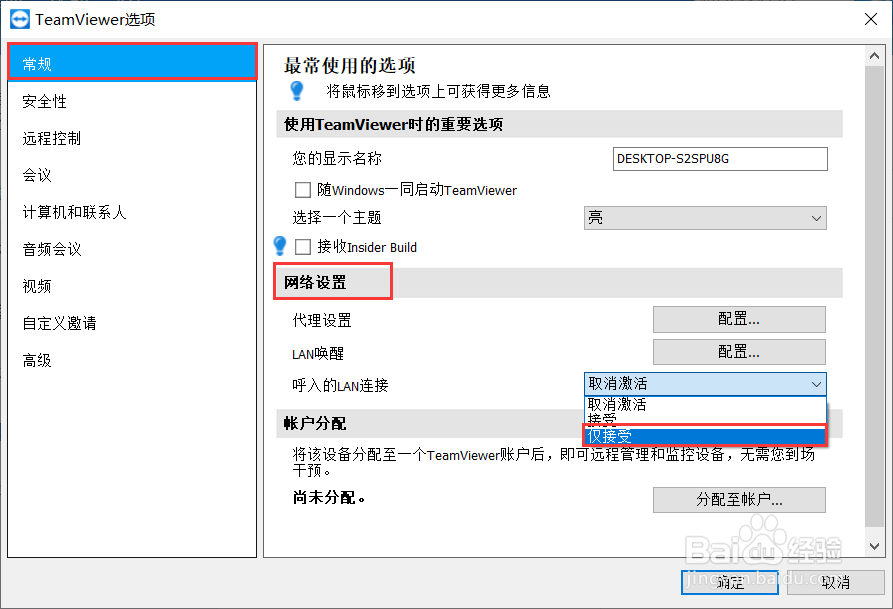
5、也可以设置个人密码,每次连接只要输入设置好的密码就可以。

6、关闭需要远程电脑的访火墙,不关闭需要远程电脑的访火墙teamviewer无法建立连接。
【控制面板】-【所有控制面板项】-【Windows Defender 防火墙】
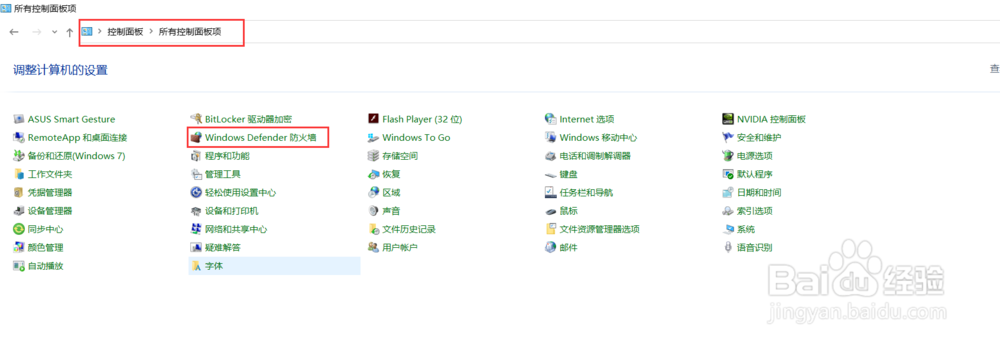
7、【启用或关闭WindowsDefender防火墙】。

8、把【专用网络设置】-【公用网络设置】-【域网络设置】都选择关闭即可。
域网络设置电脑加域才会有显示。

声明:本网站引用、摘录或转载内容仅供网站访问者交流或参考,不代表本站立场,如存在版权或非法内容,请联系站长删除,联系邮箱:site.kefu@qq.com。
阅读量:136
阅读量:29
阅读量:42
阅读量:59
阅读量:191